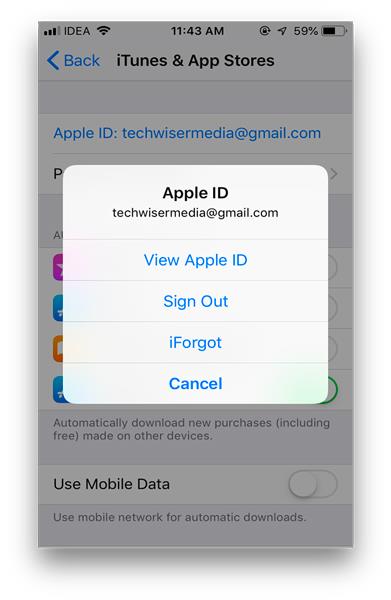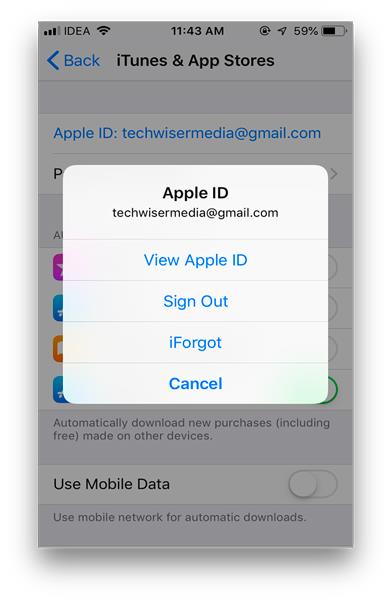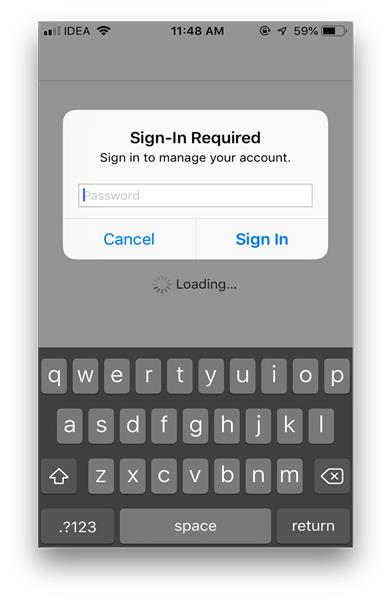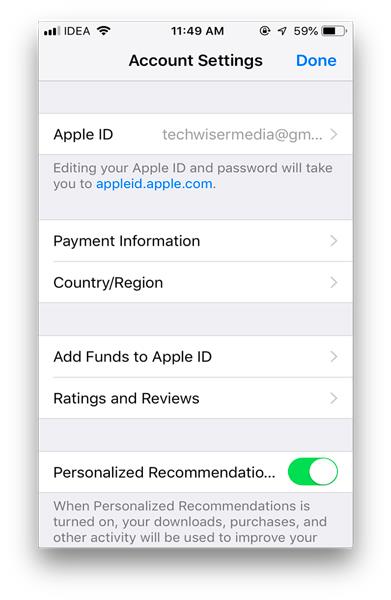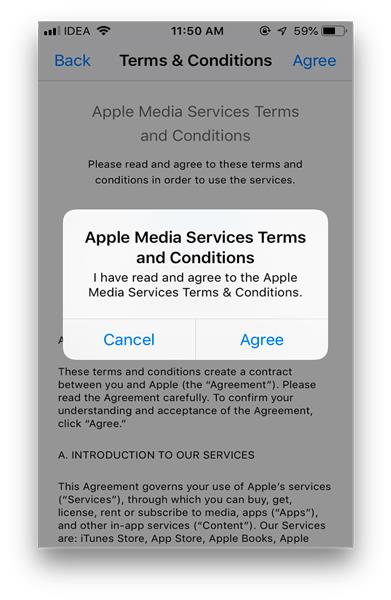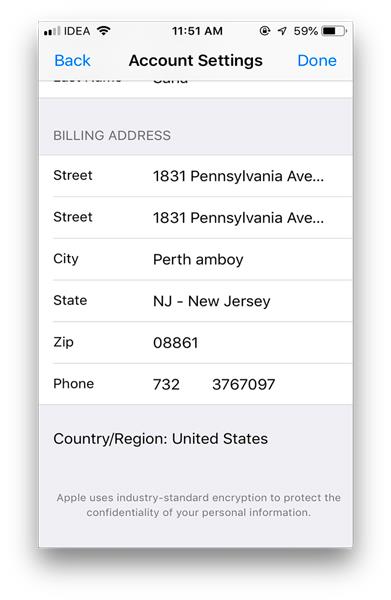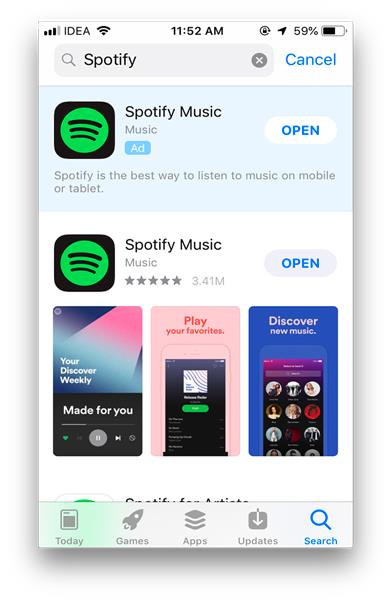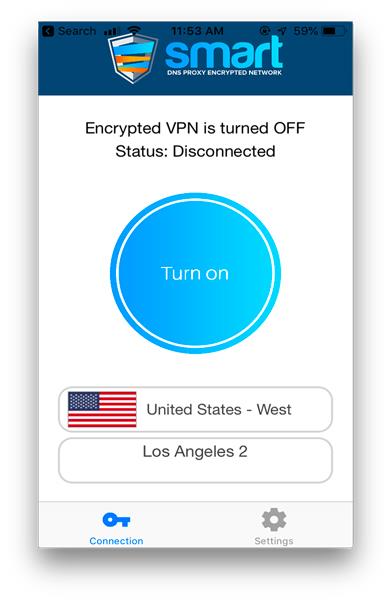A diferencia de Android, Apple hace que sea relativamente fácil cambiar el país de la App Store en tu iPhone. La mayoría de las guías en Internet sugieren que cree una nueva ID de Apple si desea instalar aplicaciones de iOS que no están disponibles en su país. Sin embargo, después de la reciente actualización de iOS (iOS 11.4), le resultará más fácil simplemente cambiar su país sin cerrar la sesión de la ID de Apple existente.
Antes de que comencemos
Si cambia el país de su tienda de aplicaciones utilizando el siguiente método, perderá todo su historial de compras (aunque no las compras reales). Y si tiene una suscripción a Apple Music, también debe cancelar la suscripción. También notamos que, una vez que cambiamos la región en nuestro iPhone, a veces la App Store actualiza las aplicaciones de la AppStore de EE. UU. y otras no.
Con eso fuera del camino, probé esta solución en mi iPhone y iPad con la última versión de iOS 12.1, y funciona perfectamente. Entonces, veamos cómo instalar aplicaciones geo-restringidas en tu iPhone sin cambiar tu ID de Apple.
Cómo cambiar el país de la tienda de aplicaciones
Para comenzar, diríjase a la página de Configuración , busque iTunes y App Store en la lista y toque Ver ID de Apple .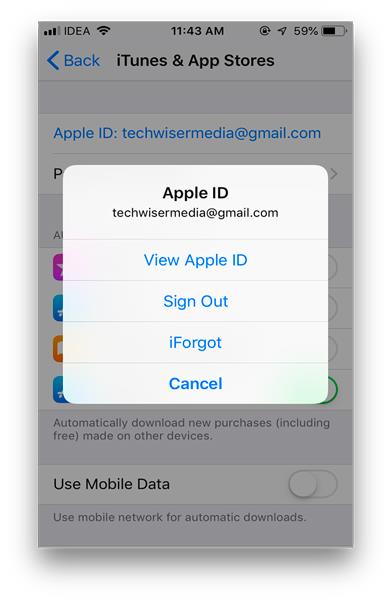
A continuación, debe ingresar la contraseña de su ID de Apple para iniciar sesión correctamente en la ID de Apple. Esto autentica al usuario y permite cualquier cambio que realice en la cuenta.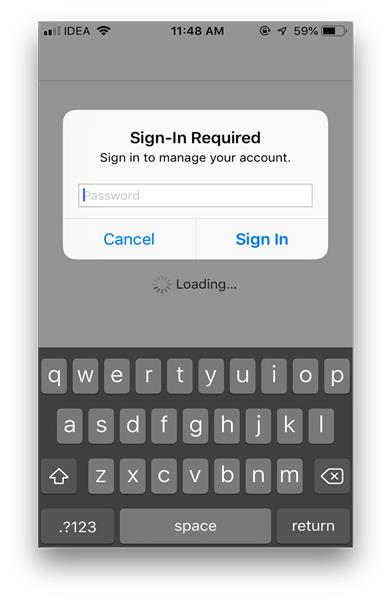
Ahora, verá " País/Región" , toque eso y luego toque " Cambiar país o región ".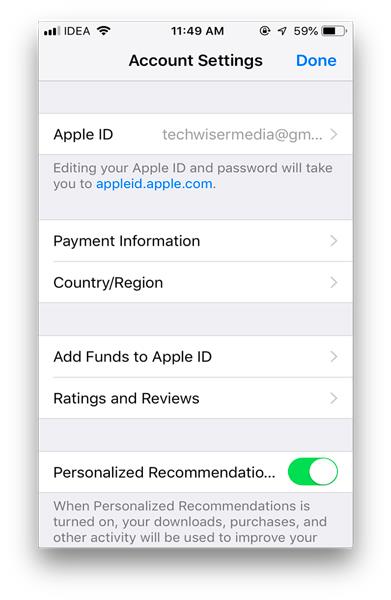
Aparecerá una nueva pantalla, con la lista de países, seleccione el país al que desea cambiar su región. En este caso, cambiaré a EE . UU ., ya que tiene las mejores aplicaciones de transmisión como Hulu, Sling TV, HBO ahora, etc.
Una vez que toque el país, se abrirá una nueva pantalla que le pedirá que acepte un acuerdo. Acéptalo tocando en " Acepto ".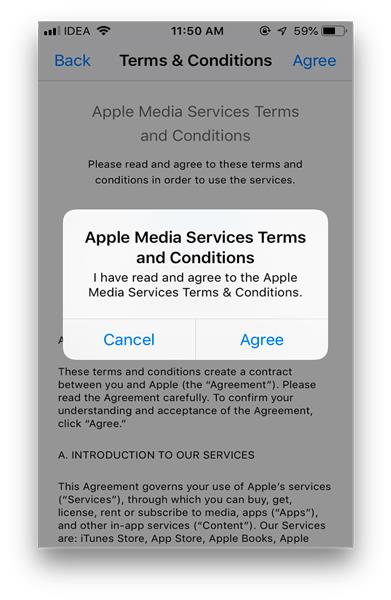
A continuación, deberá completar una dirección de facturación. Puede obtener una dirección aleatoria de EE. UU. usando Google Maps o el sitio web del generador de direcciones falsas, para el código PIN, puede usar 10001 (Nueva York). Es importante tocar Ninguno para obtener información de pago.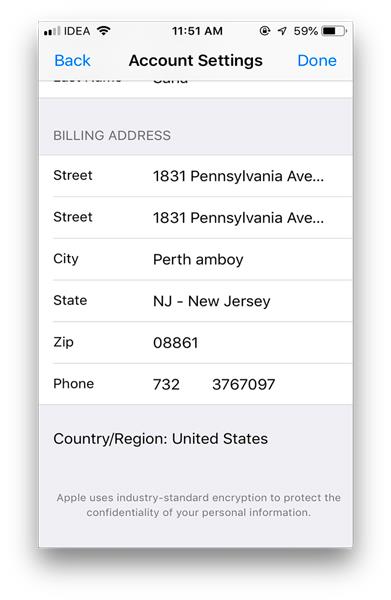
Sin embargo, esta solución alternativa solo se aplicará a aplicaciones y juegos gratuitos , ya que no hay un pago válido asociado con su ID de Apple. Dicho esto, si desea instalar aplicaciones pagas, puede agregar una tarjeta de regalo de iTunes de EE. UU. desde mygiftcardsupply.com o target.
Y ahí tienes La región de tu tienda ahora ha sido cambiada.
Ahora, simplemente diríjase a la App Store (ciérrela una vez si ya estaba abierta en segundo plano) y busque las aplicaciones que anteriormente no estaban disponibles en su país como: Spotify, Hulu, Pandora, etc. aparecer ahora Simplemente tóquelo para instalarlos.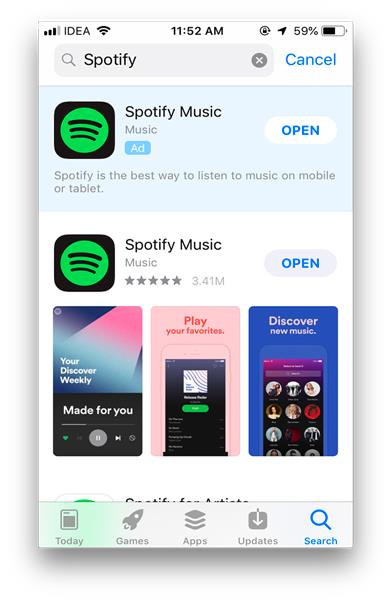
Todavía necesitarías una VPN
Esto debería funcionar bien para la mayoría de las aplicaciones regulares. Por otra parte, aún necesitaría una VPN para acceder a la mayoría de las aplicaciones de transmisión de audio y video que verifican su ubicación.
Por ejemplo, si quiero escuchar Spotify, primero activaré ProtonVPN gratis y cambiaré al servidor de EE. UU. Luego, ve a Spotify e inicia sesión. Y listo. Ahora puedes escuchar tu música favorita.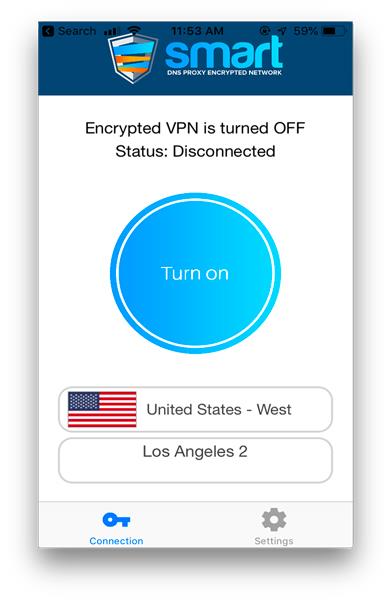
Sin embargo, si está utilizando HULU o Netflix, la VPN gratuita no funcionará, ya que ahora implementan la tecnología para detectar proxy, por lo que es posible que deba usar servicios VPN pagos como NordVPN o Smart DNS Proxy. Hemos usado el último en Netflix y Hulu y funciona bien.
Del mismo modo, si desea instalar una aplicación de transmisión restringida geográficamente como Sling TV, Netflix, Amazon, prime, Hulu, simplemente descárguelas de la App Store usando esta solución alternativa, active la VPN e inicie sesión. Si solicitan permiso de ubicación, haga asegúrese de tocar No permitir, y está listo para comenzar.
Cambiar el país de la tienda de aplicaciones en el iPhone
Entonces, ahí lo tienes, así es como instalas aplicaciones geo-restringidas que no están disponibles en tu país. La mejor parte, incluso si decide cambiar la región, después, no afectaría las aplicaciones que ya ha instalado.